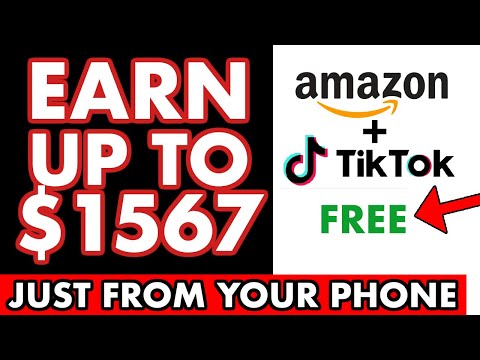ይህ wikiHow እንዴት በዊንዶውስ ወይም በማክ ኮምፒተር ላይ WhatsApp ን ማውረድ እና መጫን እንደሚቻል ያስተምርዎታል። WhatsApp ን በኮምፒተርዎ ላይ ለመጠቀም ከፈለጉ ይህንን መተግበሪያ በተንቀሳቃሽ መሣሪያዎ ላይ መጫን ያስፈልግዎታል።
ደረጃ
የ 2 ክፍል 1 - የ WhatsApp መጫኛ ፋይሎችን ማውረድ
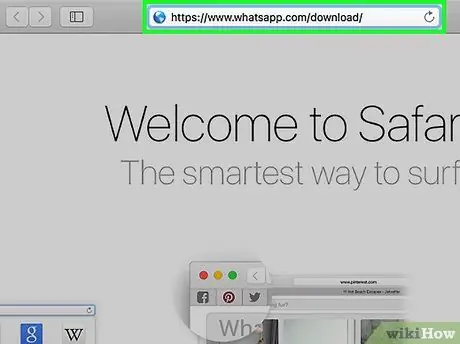
ደረጃ 1. የዋትስአፕ ማውረድን ገጽ ይጎብኙ።
የ WhatsApp ማዋቀሪያ ፋይል በዚህ ገጽ ላይ ማውረድ ይችላል።
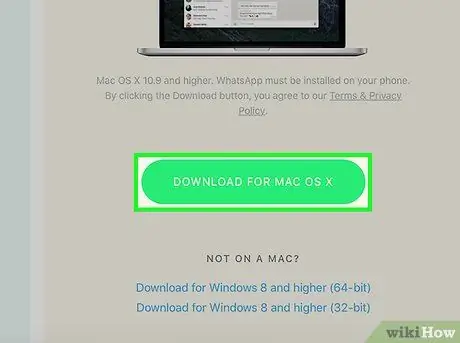
ደረጃ 2. አረንጓዴውን የማውረድ ቁልፍን ጠቅ ያድርጉ።
በገጹ በቀኝ በኩል ፣ “ዋትሳፕ ለ Mac ወይም ለዊንዶውስ ፒሲ አውርድ” በሚለው ርዕስ ስር። አዝራሩን ጠቅ ሲያደርጉ የማዋቀሪያ ፋይል ይወርዳል።
- በማክ ላይ ካወረዱት አዝራሩ “ለ Mac OS X ያውርዱ” ይላል። የዊንዶውስ ኮምፒተርን የሚጠቀሙ ከሆነ ቁልፉ “ለዊንዶውስ ያውርዱ” ይላል።
- ምናልባት ማውረዱን ለማስቀመጥ እና ጠቅ ለማድረግ ቦታን መጥቀስ አለብዎት እሺ እሱን ማውረድ ለመጀመር። ይህ በሚጠቀሙበት አሳሽ ላይ የተመሠረተ ነው።
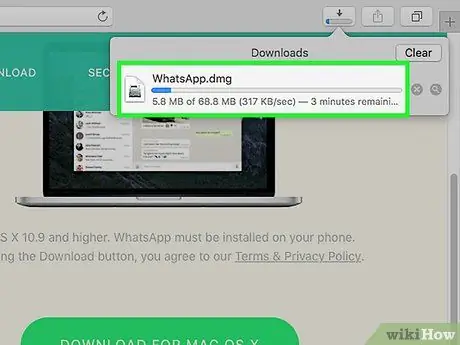
ደረጃ 3. ፋይሉ ማውረዱን እስኪጨርስ ይጠብቁ።
ይህ ጥቂት ደቂቃዎችን ብቻ ይወስዳል። የመጫኛ ፋይል ማውረዱን ከጨረሰ በኋላ WhatsApp ን መጫን መጀመር ይችላሉ።
ክፍል 2 ከ 2 - ዋትስአፕን መጫን
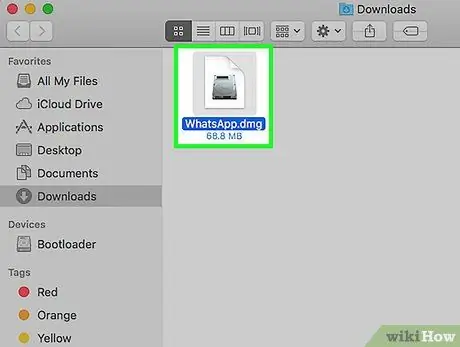
ደረጃ 1. የወረዱትን የማዋቀሪያ ፋይል ሁለቴ ጠቅ ያድርጉ።
ማክ የሚጠቀሙ ከሆነ ፋይሉ “WhatsApp.dmg” የሚል ስም ተሰጥቶታል። ዊንዶውስ የሚጠቀሙ ከሆነ ፋይሉ የ WhatsApp አርማ (አረንጓዴ የውይይት አረፋ ያለው ነጭ ስልክ) ካለው አዶ ጋር “WhatsAppSetup” ተብሎ ይሰየማል። የማዋቀሪያ ፋይሎች ብዙውን ጊዜ በኮምፒተር ላይ በነባሪ ማውረዶች አቃፊ ውስጥ (ለምሳሌ ፣ በዴስክቶፕ ላይ) ይገኛሉ።
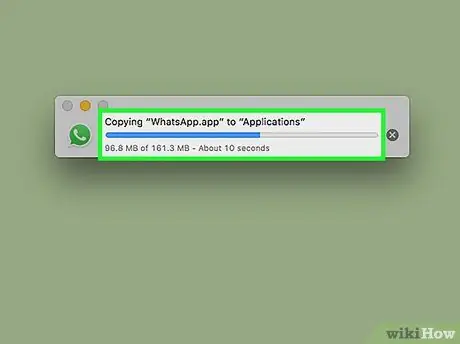
ደረጃ 2. ዋትሳፕ ሲጫን ይጠብቁ።
ሲጨርስ የዋትሳፕ አርማ በዴስክቶ on ላይ ይታያል።
በማክ ላይ ከተጫነ መጀመሪያ ጠቅ በማድረግ “መስኮት” በሚለው መስኮት ውስጥ ወደ “አፕሊኬሽኖች” አቃፊ ጠቅ ማድረግ እና መጎተት ያስፈልግዎታል።
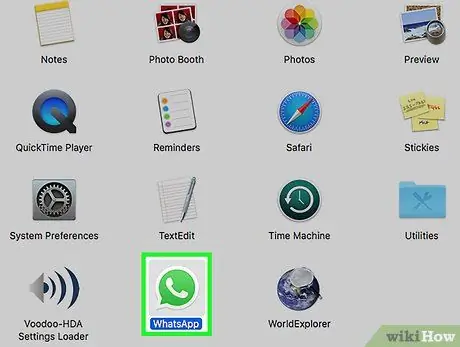
ደረጃ 3. WhatsApp ን ሁለቴ ጠቅ ያድርጉ።
ሊቃኝ የሚችል ኮድ የያዘ መስኮት ይታያል። ኮዱ በመሃል ላይ ጥቁር እና ነጭ የዋትስአፕ አዶ ያለበት በሳጥን ምስል መልክ ነው
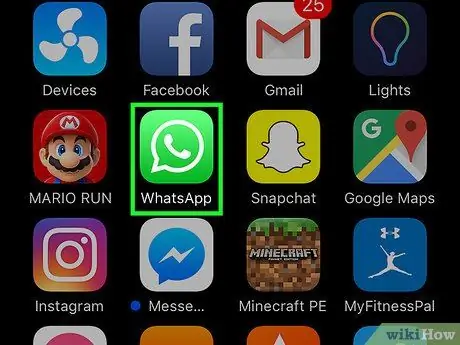
ደረጃ 4. WhatsApp ን በተንቀሳቃሽ መሣሪያ ላይ ያሂዱ።
መሣሪያዎ WhatsApp ካልተጫነ ይህንን መተግበሪያ ያውርዱ እና ይጫኑት።
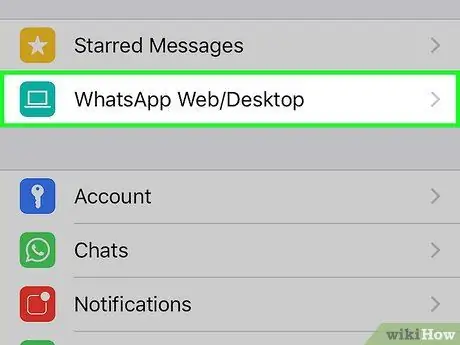
ደረጃ 5. የ WhatsApp ኮድ ስካነር ያሂዱ።
በሚጠቀሙበት የመሣሪያ ዓይነት ላይ በመመስረት ፣ ይህንን እንዴት ማድረግ እንደሚቻል ይለያያል
- iPhone - መታ ያድርጉ ቅንብሮች በታችኛው ቀኝ ጥግ ላይ ፣ ከዚያ መታ ያድርጉ የ WhatsApp ድር/ዴስክቶፕ ያ በማያ ገጹ አናት ላይ ነው።
- Android - መታ ያድርጉ ⋮ ፣ ከዚያ መታ ያድርጉ WhatsApp ድር በምናሌው አናት ላይ።
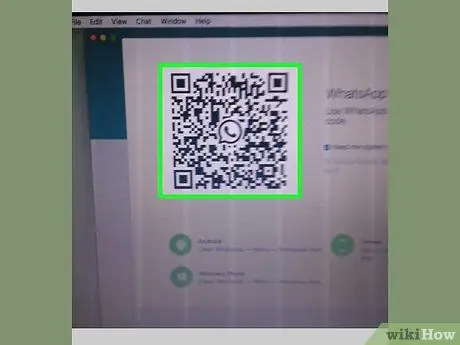
ደረጃ 6. የተንቀሳቃሽ መሣሪያዎን ካሜራ በኮዱ ላይ ይጠቁሙ።
WhatsApp መለያዎን ለማረጋገጥ እና መጫኑን ለማጠናቀቅ ኮዱን ይቃኛል። አሁን በኮምፒተርዎ ላይ WhatsApp ን መጠቀም ይችላሉ።